Certains éléments ne peuvent pas être lus sur cet iPhone : résolu !
"Certains éléments ne peuvent pas être lus sur cet iPhone", que devrais tu faire? Il peut arriver que pendant que vous utilisez votre appareil Apple, vous rencontriez des erreurs. Il est possible que vous rencontriez des problèmes dans lesquels les chansons de votre application Apple Music deviennent soudainement grises, et une fois que vous essayez de lire ces chansons sur votre iPhone, vous verrez le message d'erreur indiquant : « Cet élément ne peut pas être lu ». .
Il peut y avoir de nombreuses raisons pour lesquelles certains éléments ne peuvent pas être lus sur un iPhone, l'une des raisons les plus élémentaires et les plus courantes est la lenteur de la connexion Internet. Eh bien, nous allons également partager avec vous certaines des autres raisons possibles pour lesquelles une telle erreur s'est produite. Nous allons également partager avec vous certaines des solutions que vous pouvez essayer de mettre en œuvre au cas où vous rencontreriez continuellement un dilemme lors de l'utilisation d'Apple Music.
Contenu de l'article Partie 1. Pourquoi ne pouvez-vous pas lire certains de vos morceaux Apple Music sur votre Apple iPhone ?Partie 2. Solutions pour résoudre l'erreur « Certains éléments ne peuvent pas être lus sur cet iPhone »Partie 3. Comment conserver Apple Music pour toujours ?Partie 4. Pour résumer tout
Partie 1. Pourquoi ne pouvez-vous pas lire certains de vos morceaux Apple Music sur votre Apple iPhone ?
Avant d'aborder les solutions aux raisons pour lesquelles certains éléments ne peuvent pas être lus sur un iPhone, ayons d'abord une idée des raisons pour lesquelles une telle erreur s'est produite. Il peut arriver que pendant que vous êtes abonné à l'application Apple Music, et que vous payez régulièrement la cotisation mensuelle pour en bénéficier, vous pourriez avoir beaucoup de soucis lorsque soudainement certains morceaux de musique deviennent gris et que vous voyez un message indiquant « cet élément ne peut pas être joué ». Vous ne comprendrez alors pas les raisons pour lesquelles de telles erreurs se sont produites. Vérifions la liste des raisons que nous avons ci-dessous.
- L'appareil que vous utilisez est instable.
- Il y a une erreur sur votre serveur iCloud.
- Il peut y avoir des bugs sur votre iTunes et iOS.
- Une erreur s'est produite lorsque vous essayez de synchroniser votre iTunes avec votre iPad ou iPhone.
- L'état de la connexion réseau est mauvais ou le service Internet que vous utilisez n'est pas stable.
- Vous avez installé ou mis à jour votre pilote Apple de manière incorrecte.
- La chanson que vous avez téléchargée est incomplète.
Ce ne sont là que quelques-unes des raisons possibles pour lesquelles certains éléments ne peuvent pas être lus sur cet iPhone. Si vous essayez de le rechercher sur Internet, il peut y avoir d’autres raisons pour lesquelles une telle erreur apparaît.
Partie 2. Solutions pour résoudre l'erreur « Certains éléments ne peuvent pas être lus sur cet iPhone »
Alors, comment allez-vous résoudre l’erreur « Certains éléments ne peuvent pas être lus sur cet iPhone ? » Nous avons des solutions que vous pouvez essayer pendant que vous essayez de résoudre ladite erreur. Prenons la liste que nous avons ci-dessous pour commencer.
Redémarrez votre Apple iPhone, iPad ou iPod Touch
C'est l'une des choses de base que vous devez faire pour vous assurer que vous faites la bonne chose en résolvant l'erreur où certains éléments ne peuvent pas être lus sur votre iPhone.
Mettez à jour votre iOS et iTunes
Il est également indispensable d'avoir un iOS mis à jour et application iTunes. Cela résoudra d'une manière ou d'une autre les bugs au cas où certains seraient provoqués par l'ancienne version d'iTunes ou d'iOS que vous avez installée sur votre appareil.
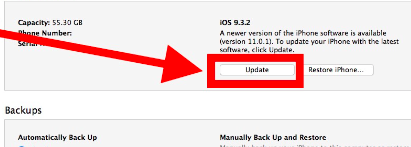
Commencez à activer votre bibliothèque musicale iCloud
Vous devez également vous assurer que votre bibliothèque musicale iCloud est activée. Dans le cas contraire, il ne serait pas possible de télécharger des chansons depuis iCloud, et il n'est pas non plus possible de lire des chansons de ladite liste. Voici ce que vous devez faire pour pouvoir activer votre bibliothèque musicale iCloud.
iPhone, iPod Touch et iPad
Appuyez sur Paramètres, puis accédez à Musique, puis appuyez sur l'option Bibliothèque musicale iCloud.
Ordinateur Mac ou PC
Pour Mac : appuyez sur Menu, puis accédez à iTunes, puis appuyez sur Préférences.
Pour PC : accédez au menu, puis appuyez sur Modifier, puis choisissez l'option Préférences.
Ensuite, sur les deux types d'appareils, vous devez vous rendre dans l'onglet Général, puis choisir Bibliothèque musicale iCloud, et pour pouvoir l'activer, appuyez sur Ok.
Essayez de vérifier l'état du serveur d'Apple Music
Vous pouvez également vérifier minutieusement l'état du serveur de l'application Apple Music. En cas d'erreurs avec votre serveur, il est certain que vous ne pourrez pas utiliser correctement l'application Apple Music.
Vérifiez votre connection internet
L'une des nécessités pour vous assurer que vous utilisez bien l'application Apple Music est la présence d'une connexion Internet stable. Il est possible qu'une fois des problèmes rencontrés avec la connexion, des erreurs telles que celles dont nous parlons apparaissent.
Les chansons explicites sont interdites sur votre iPad ou iPhone avec iOS 12 comme système d'exploitation
Il est également possible que vous voyiez une erreur indiquant « Le contenu explicite n'est pas autorisé » et lorsque cela apparaît, vous pouvez le résoudre en :
- Aller aux paramètres.
- Accédez à Temps d'écran.
- Appuyez sur Contenu et restrictions.
- Ensuite, vous devez décocher la case Restrictions désignées.
Et ce ne sont là que quelques-unes des solutions que vous pouvez essayer pour voir si l'erreur indiquant « certains éléments ne peuvent pas être lus sur cet iPhone » se produira toujours. S'il arrive encore que vous voyiez cette erreur, vous aurez peut-être besoin d'une recherche approfondie des éléments ou des outils que vous devez utiliser pour enfin vous débarrasser de l'erreur évoquée.
Partie 3. Comment conserver Apple Music pour toujours ?
Maintenant que vous avez suffisamment de connaissances pour résoudre l'erreur « Certains éléments ne peuvent pas être lus sur cet iPhone », il est maintenant temps d'essayer d'apprendre quelque chose qui vous aidera à accéder pour toujours à vos pistes Apple Music, réduisant ainsi vos chances. rencontrer à nouveau la même erreur.
Comme nous le savons tous, les pistes Apple Music sont protégé par cryptage DRM, mais il existe toujours un moyen d'accéder à ces morceaux de musique comme vous le souhaitez. Cela peut être possible grâce à l’utilisation d’un outil que nous allons partager avec vous tous ici. Cet outil est connu sous le nom de TunesFun Apple Music Converter.cCet outil peut faire beaucoup de choses qui seront d'une grande utilité pour tous les amateurs de musique du monde entier. Eh bien, de nos jours, cet outil est le plus précis et le plus fiable que vous puissiez utiliser pour être sûr de mettre la main sur tous les morceaux de musique que vous adorez et aimez depuis tant d'années.
Le TunesFun Apple Music Converter a le pouvoir de surmonter le cryptage DRM adopté par les pistes Apple Music, ainsi que vous aider à convertir vos pistes Apple Music en types de fichiers qui sont plus flexibles et plus utiles. Grâce à l'utilisation de cet outil professionnel, vous pouvez convertir vos morceaux Apple Music les plus appréciés en formats tels que MP3, AIFF, FLAC, WAV, MP4 et bien plus encore. Hormis ces faits, le TunesFun Apple Music Converter peut vous aider à gagner du temps puisqu'il peut convertir vos pistes Apple Music 16 fois plus rapidement que les convertisseurs de base.
Il peut également garantir que les informations de métadonnées, les balises d'identification et la qualité originale des chansons seront conservées comme celles d'origine. Et quand tu essaies d'installer ceci TunesFun Apple Music Converter, les choses pourraient être plus simples car l'outil est compatible avec Windows et Mac OS. En plus de cela, les étapes d'utilisation TunesFun Apple Music Converter sont également assez accrocheurs et faciles à exécuter. Nous avons la liste des étapes ci-dessous, afin que vous puissiez être guidé.
Étape 1. Vous devez installer le TunesFun Apple Music Converter sur le PC que vous possédez. Une fois installé, accédez à l'écran principal, puis démarrez l'aperçu de l'outil. Vous pouvez désormais également choisir les pistes Apple Music que vous souhaitez convertir à l'aide de l'outil professionnel.

Étape 2. Comme nous l'avons déjà dit, il existe des formats disponibles que le TunesFun Offres Apple Music Converter. Choisissez parmi ces formats les types de fichiers dont vous avez besoin. Vous pouvez également apporter quelques modifications aux paramètres de sortie à votre guise, voyez-les dans la partie inférieure de l'écran pour continuer.

Étape 3. Appuyez sur le bouton Convertir et vous devrez également savoir que lors de la conversion des morceaux de musique choisis, le cryptage DRM des chansons est également supprimé.

Partie 4. Pour résumer tout
Nous avons appris des choses que nous devons faire lorsque nous rencontrons l'erreur « certains éléments ne peuvent pas être lus sur cet iPhone », et nous espérons également que toutes ces informations pourront être mises au service d'une grande cause. Et lorsqu'il s'agit de vous assurer que vous aurez toujours accès aux chansons que vous aimez sur Apple Music, l'utilisation de TunesFun Apple Music Converter répondra absolument à tous vos soucis et vous apportera même les meilleurs résultats possibles.
Laissez un commentaire